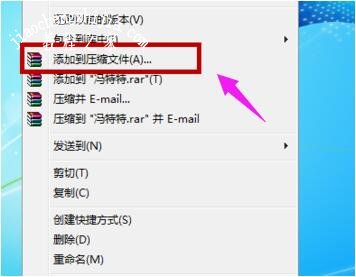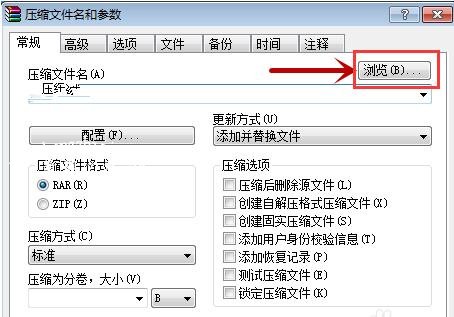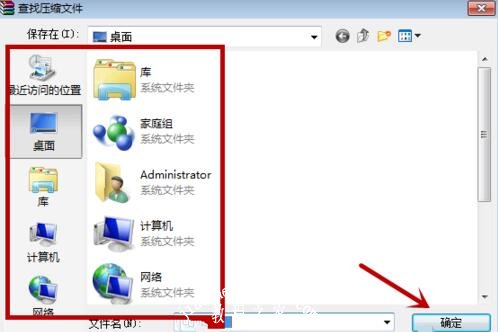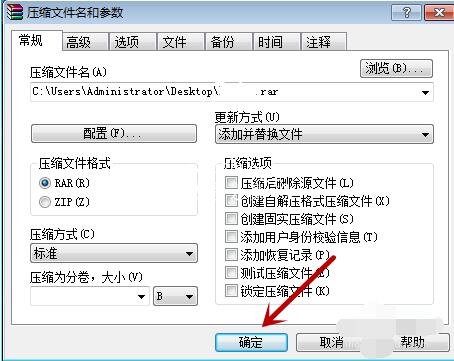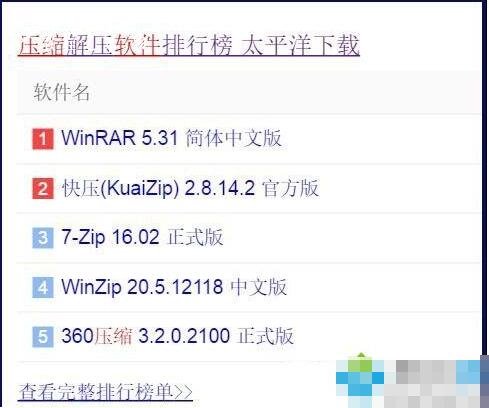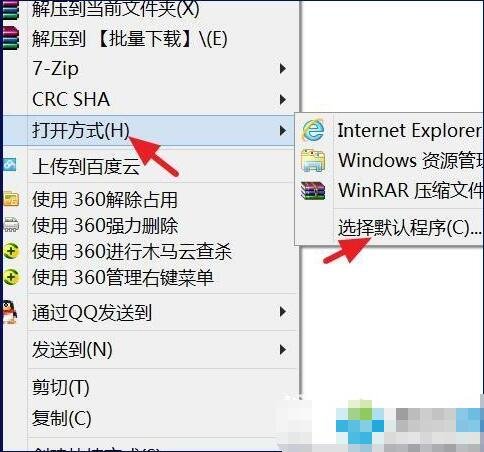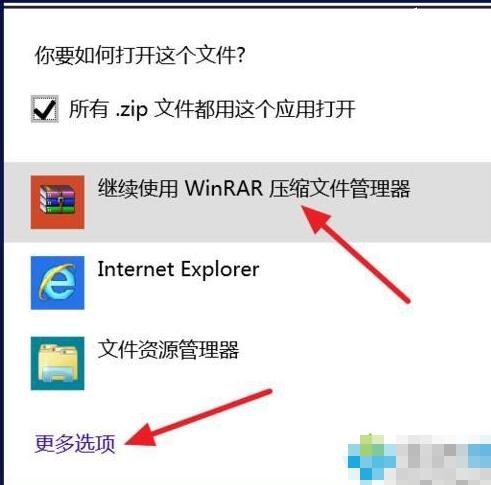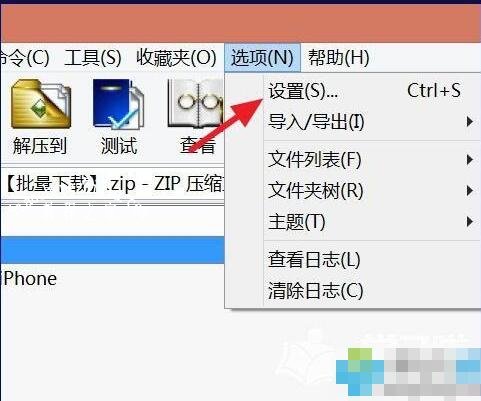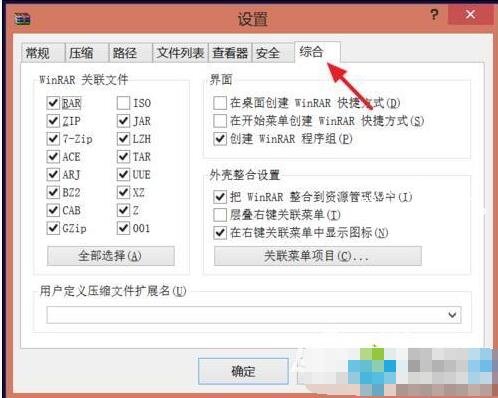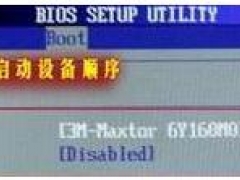电脑怎么压缩文件 电脑打不开压缩包是怎么回事
教程之家
台式电脑
我们在使用电脑的过程中,如果有需要传输的文件,我们可以通过qq或者微信等软件进行文件传输,不过有时候文件过大拒绝传输怎么办?很简单,我们可以将文件压缩,然后发至对方的邮箱就可以了,很多网友应该不知道怎么压缩吧!下面小编就为大家带来电脑压缩文件的详细教程,不懂的朋友直接参照下面的步骤就可以了。
电脑怎么压缩文件:
鼠标右键点击一个需要压缩的文件
在选项中点击添加到压缩文件
在弹出来的窗口中,点击浏览
选择一个压缩位置,点击:确定
输入一个文件名,方便我们记忆。我们主要需要设置好压缩的格式以及方式
点击最下方的确定,即可开始进行压缩文件
文件压缩好了
相关知识拓展:电脑打不开压缩包是怎么回事
1、首先查看一下是否下载了解压软件,没有安装解压软件是打不开压缩文件的,解压软件有很多种,例如winrar等,自己选择,各种解压软件都差不多。
2、如果安装了解压软件还是打不开,可能后缀名是没有关联上软件,或者被其他软件关联了,例如winrar关联后压缩文件是下面这种图标。
3、如果不小心被一些其他软件关联,就会显示不同的图标。
4、这时候,右击文件,就可以解压了,如果想要换回图标,点击【打开方式】-【选择默认程序】。
5、接着选择winrar,如果没在这里,点击【更多选项】。
6、或者你打开软件,找到【选项】-【设置】。
7、在【综合】下,可以选择关联的文件后缀名。
以上便是‘电脑怎么压缩文件 电脑打不开压缩包是怎么回事’的全部内容了,希望可以为大家带来帮助,如果你还想了解更多关于电脑的使用技巧,可以进入教程之家网了解一下。